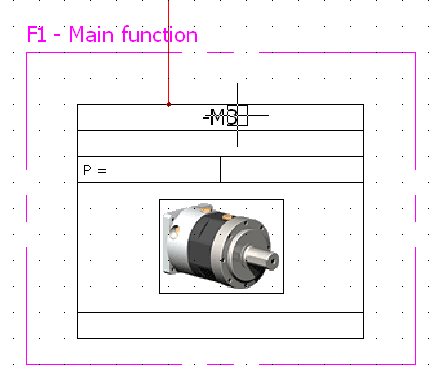Os contornos da função permitem que você mostre graficamente uma zona funcional em um desenho. O contorno da função pode ser representado por um retângulo ou criado utilizando polilinhas, mas deve estar sempre fechado.
-
Siga um destes procedimentos.
- Clique em
 .
.
- Clique em
 .
.
-
Desenhar contorno
-
Inserir coordenadas: Desenhe o contorno da função clicando em pontos na área gráfica ou inserindo coordenadas. Se você usar um contorno retangular, clique em um segundo ponto da diagonal do retângulo. Se você usar um contorno de polilinha, clique no segundo ponto da linha e continue clicando para adicionar mais pontos até que o contorno esteja completo. Clique em Fechar no painel acoplável para conectar o último ponto do contorno ao primeiro.
- Opções: Quando o comando for iniciado, o painel acoplável permitirá alternar entre modos.
-
Escolhendo a função: Quando o contorno da função estiver fechado, a caixa de diálogo Selecionar função será aberta.
- Selecione a função preferida.
- Clique no botão Selecionar.
A caixa de diálogo é fechada e o desenho é automaticamente atualizado com a função escolhida. Os componentes inseridos dentro do contorno podem ser associados à função selecionada.
- Clique na opção desejada para alterar a função dos componentes, ou para manter a função originalmente associada.